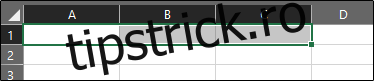Îmbinarea și dezintegrarea celulelor în Microsoft Excel este o modalitate excelentă de a vă menține foaia de calcul curată, bine organizată și ușor de înțeles. Cea mai frecventă utilizare este crearea unui antet pentru a identifica conținutul pe mai multe coloane, dar indiferent de motiv, se poate face rapid în Excel.
Rețineți că Excel nu vă permite să împărțiți o celulă în același mod în care puteți într-un tabel în Microsoft Word. Puteți anula îmbinarea celulelor pe care le-ați îmbinat anterior.
Îmbinarea celulelor
Fuzionarea celulelor combină două sau mai multe celule într-o singură celulă. Pentru a face acest lucru, selectați celulele pe care doriți să le îmbinați.
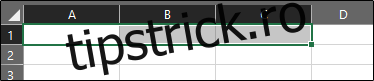
Apoi, în fila „Acasă”, faceți clic pe butonul „Îmbinare și Centrare”.
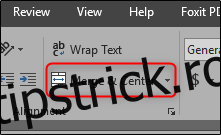
După cum sugerează și numele, aceasta va îmbina celulele selectate. Orice text din celule va fi centrat implicit.
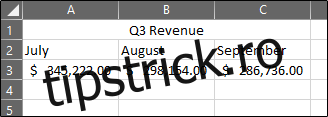
După cum puteți vedea, celulele A1, B1 și C1 au fuzionat într-o singură celulă. Există și alte opțiuni din care să alegeți. Pentru a accesa aceste opțiuni, faceți clic pe săgeata de lângă „Îmbinare și Centrare” și va apărea un meniu drop-down.
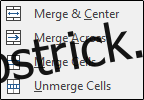
Aceste opțiuni sunt relativ simple. Un lucru de remarcat este că „Merge Across” îmbină numai celulele selectate într-un rând, dar nu și celulele dintr-o coloană.
Deci, ce se întâmplă dacă îmbinăm celulele care au deja conținut în ele? Acesta este ceva cu care trebuie să fii foarte atent. Îmbinarea celulelor cu date deja existente păstrează doar valoarea din stânga sus și elimină toate celelalte valori. Aceasta înseamnă că toate datele, cu excepția datelor din celula din stânga sus, vor fi șterse. Microsoft vă oferă totuși un mesaj de avertizare înainte de a îmbina celulele, dar asigurați-vă că înțelegeți că datele se vor pierde înainte de a continua.
Dezintegrarea celulelor
Dezintegrarea celulelor împarte celulele îmbinate anterior înapoi în celule unice. Procedând astfel, este la fel de ușor ca să selectați celulele îmbinate și apoi să faceți clic din nou pe butonul „Îmbinare și Centrare” pentru a dezactiva setarea. În mod similar, puteți face clic pe săgeata de lângă „Îmbinare și Centrare” pentru a accesa meniul derulant și apoi faceți clic pe „Anulați unirea celulelor”.
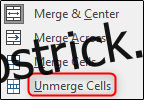
Dacă dezintegrați o celulă care conține date, toate datele sunt plasate în celula din stânga sus și toate celelalte celule vor fi goale.